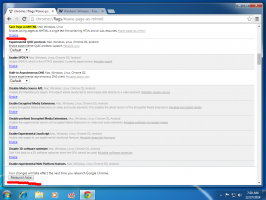레거시 Winaero 앱 아카이브
이 PC 트위커 - 내 새로운 작업. 
모두에게 주의
This PC Tweaker 모든 사용자에게 주의하십시오. 탐색 창 편집기 기능은 버그 및 안정성 문제로 인해 This PC Tweaker 1.0의 RTM 릴리스에서 삭제되었습니다. 곧 별도의 앱으로 출시될 예정입니다.
버전 1.3 사용할 수 있습니다. Windows 10을 지원하는 새 버전을 다운로드하십시오!
이 응용 프로그램을 사용하면 "Computer/This PC" 폴더 및 기타 여러 항목 내의 항목을 사용자 지정할 수 있습니다. 
This PC Tweaker의 기능 목록
This PC Tweaker를 사용하면 다음 사용자 지정을 수행할 수 있습니다.
- 컴퓨터/이 PC 폴더에 폴더를 추가하려면 정말 아무.
- Computer/This PC 폴더에서 폴더를 제거합니다.
- 컴퓨터/이 PC에 있는 폴더의 아이콘을 변경하려면
- 관리 도구, 신 모드, 네트워크 연결과 같은 셸 위치를 추가하려면
- Windows 8.1, Windows 8 및 Windows 7에서도 탐색기의 탐색 창에서 컴퓨터/이 PC 항목을 고정하거나 고정 해제할 수 있습니다!
- 컴퓨터/내 PC 폴더 내의 폴더 범주에서 항목을 제거하거나 추가할 수 있습니다.
- 클릭 한 번으로 기본값을 복원합니다.
몇 번의 마우스 클릭으로 다음과 같은 것을 얻을 수 있습니다.
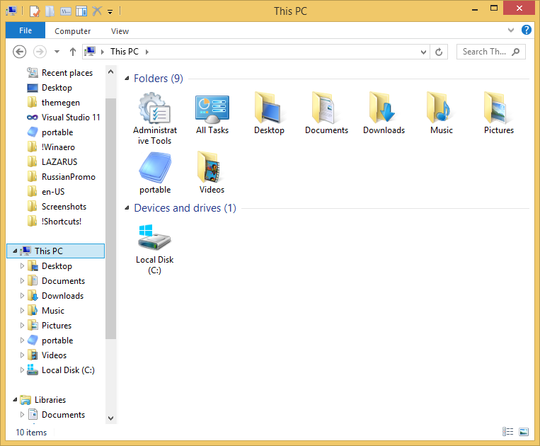
물론 Windows 7에서도 다음을 수행합니다.
이 PC Tweaker는 Window에서 사용 가능한 모든 셸 위치에 액세스할 수 있으며 이를 제공합니다. "컴퓨터" 폴더에 God Mode도 추가할 수 있습니다.
팁: 이 PC/컴퓨터에 God Mode(모든 작업, 모든 설정 항목)가 표시되지 않으면 다시 로그오프/로그인하거나 탐색기 다시 시작.
알 수 없는 이유로 Windows에는 X-Mouse 기능 동작에 영향을 줄 수 있는 숨겨진 기능 세트가 항상 있었습니다. Xmouse는 창의 초점이 마우스 포인터를 따라갈 수 있도록 하는 기능입니다. 즉, 마우스 포인터를 이리저리 움직이면 마우스 포인터 아래에 있는 창이 활성 창이 됩니다. Windows 7 및 Windows 8/8.1과 같은 Windows Vista 및 이후 버전에서 Microsoft는
Xmouse를 켜는 내장 옵션, 그러나 그것은 아주 기본적인 것입니다. XMouse 기능을 위한 고급 조정 소프트웨어를 만들기로 결정했습니다.최신 버전은 1.0.0.1입니다. 아래 변경 로그를 참조하십시오.

Windows 8의 외관에서 데스크탑의 Metro 및 Charms Bar와 함께 가장 짜증나는 것은 투명한 작업 표시줄입니다. 불투명한 창틀에 어울리지 않고 보기 흉합니다.
나는 그것을 해결하기로 결정합니다.
어젯밤 내 친구 Tihiy, 다시 시작 솔루션은 DWM API를 통해 tasbkar 투명도를 비활성화하는 방법을 나와 공유했습니다. 그래서 내가 만들었습니다 Windows 8용 불투명 작업 표시줄. 
최신 버전은 2.7입니다. 아래 변경 로그를 참조하세요.
v2.5에서는 x64 OS에서 x86 .NET 구성 요소를 제거한 사람들을 위해 x64 버전을 제공하기로 결정했습니다.
이 간단하고 가벼운 응용 프로그램의 도움으로 언제든지 작업 표시줄을 불투명하게 만들 수 있습니다. 또한 선택적으로 백그라운드에서 실행하거나 한 번 실행한 다음 메모리를 사용하지 않고 종료할 수 있습니다. 투명도를 비활성화한 후 닫을 수 있습니다.
모던UI 튜너 새로운 Windows 8.1 기능 팩/Spring Update 1의 숨겨진 몇 가지 옵션을 변경할 수 있는 최신 트위커입니다. 응용 프로그램은 매우 간단한 사용자 인터페이스와 함께 제공됩니다.
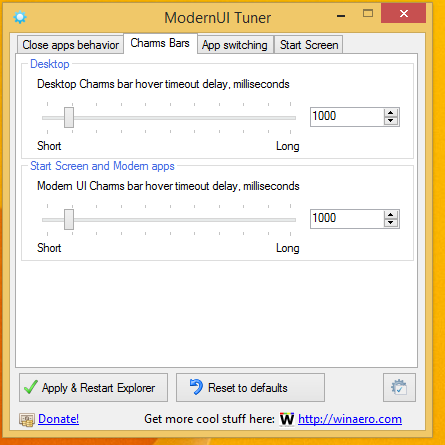
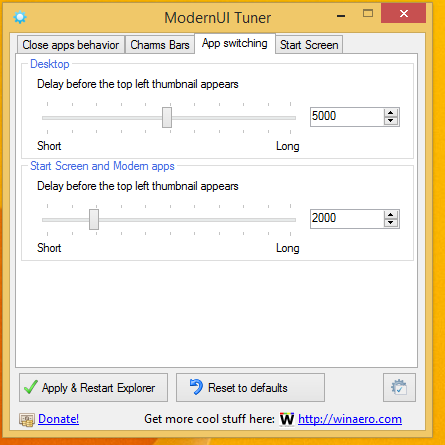
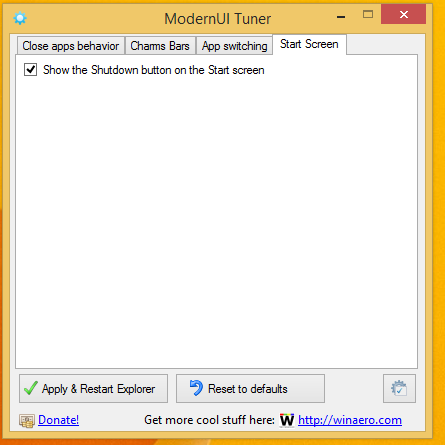
이 간단한 응용 프로그램을 사용하여 다음을 수행할 수 있습니다.
우리의 친구 크나르츠 은(는) Windows 8에서 몇 가지 숨겨진 재미있는 부팅 관리자 옵션을 발견했습니다. 그에 따르면 그는 Embedded Environment를 통해 해당 옵션을 얻습니다. 그래서 나는 그의 연구를 사용하여 당신을 위한 새로운 도구를 만들었습니다. 부팅 UI 튜너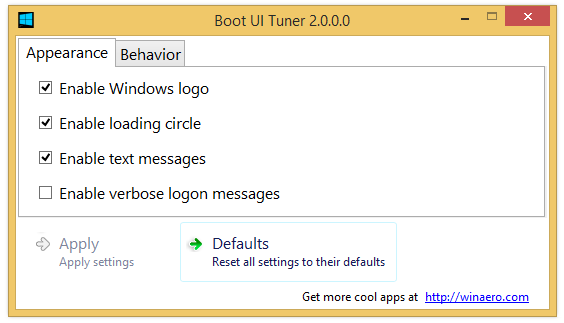 \
\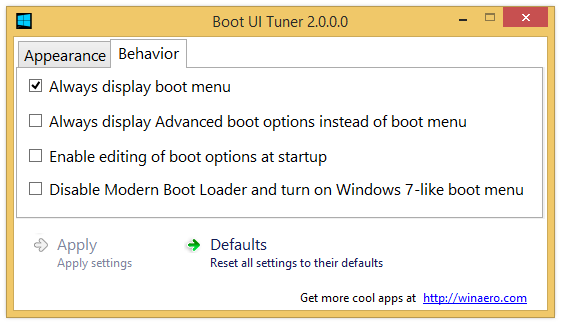
최신 버전은 2.0, 아래 변경 로그를 참조하십시오.
Boot UI Tuner의 도움으로 다음을 수행할 수 있습니다.
- 부팅 메뉴의 고급 옵션을 활성화하려면 - 안전 모드, 디버깅 등과 같은 옵션은 Windows 8을 부팅할 때마다 사용할 수 있습니다.
- 부팅 옵션 편집을 활성화하려면 - 커널에 대한 추가 옵션을 지정할 수 있습니다. 오래된 boot.ini 기능과 유사합니다.
- 부팅하는 동안 파란색 Windows 로고를 비활성화하려면;
- 부팅하는 동안 회전하는 원을 비활성화하려면;
- 부팅 중 문자 메시지 비활성화 - "기다려 주십시오", "레지스트리 업데이트 중 - 10%" 등과 같은 메시지
- 전체 최신 부팅 UI를 비활성화하고 레거시 모드로 전환하려면;
- 자세한 로그인 메시지 활성화 또는 비활성화.
내 친구 화가 최근 유출된 Windows 8.1 Update 1 6.3.9600.winblues14_gdr_lean.140114-0237에서 Internet Explorer 11.0.3의 숨겨진 엔터프라이즈 모드를 해제하는 방법을 발견했습니다. 그래서 몇 번의 클릭으로 엔터프라이즈 모드를 사용할 수 있는 간단한 도구를 출시하기로 결정했습니다.
실행하기만 하면 숨겨진 엔터프라이즈 모드의 잠금을 해제할 수 있습니다!
Close Threshold for Windows 8.1은 모든 Windows 8.1 사용자에게 꼭 필요한 도구입니다. Metro 앱을 닫는 방법을 개선할 수 있습니다. 훨씬 더 작은 마우스 움직임/터치 "스와이프"를 수행하여 앱을 닫을 수 있습니다. 또한 "속도를 높일 수 있습니다.닫으려면 뒤집기" 특징.

슬라이더를 왼쪽으로 설정하면 Metro 애플리케이션을 화면 하단 가장자리로 끌 필요가 없습니다! "Apply & Restart Explorer" 버튼을 클릭하면 Windows 탐색기가 다시 시작되고 화면 상단에서 Metro 응용 프로그램을 닫을 수 있습니다!
어떻게 작동하는지 보여주기 위해 비디오를 준비했습니다.
Windows 바로 가기 화살표 편집기 Windows 8, Windows 7 및 Windows Vista에서 바로 가기 화살표를 제거하거나 멋진 사용자 지정 아이콘으로 설정할 수 있습니다. Windows의 x86 및 x64 에디션 모두에서 제대로 작동하며 설치할 필요가 없습니다.
Windows 8.x에서 바로 가기 화살표 제거 및 편집에 대한 많은 사용자 요청을 보고 이 도구를 만들기로 결정했습니다.
경고! 최신 버전은 1.0.0.2이며 몇 가지 버그 수정이 포함되어 있습니다. 지금 업그레이드하십시오.
ElevatedShortcut이 다음으로 대체되었습니다. 위네로 트위커 더 이상 유지 관리되지 않습니다. 이 앱과 달리 Winaero Tweaker는 Windows 7, Windows 8, Windows 10 이상을 포함한 모든 최신 Windows 버전을 지원합니다. 최종 사용자 경험을 개선하고 모든 옵션을 최종 사용자에게 더 친숙하게 만들기 위해 지속적으로 업데이트를 받습니다.
독립 실행형 ElevatedShortcut 앱 대신 Winaero Tweaker에서 다음 옵션을 사용하십시오.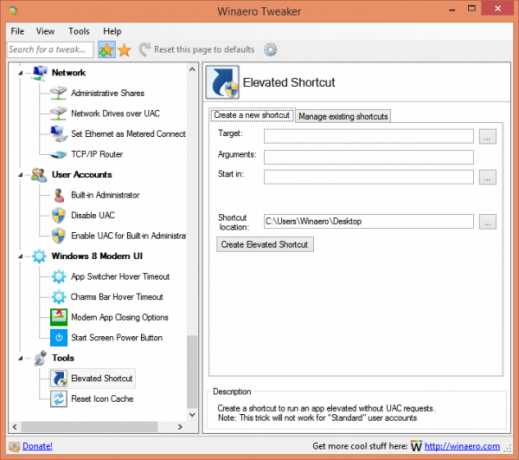
여기에서 Winaero Tweaker를 다운로드할 수 있습니다. Winaero Tweaker 다운로드.
주의: Windows 8용 White Windows 소프트웨어는 Aero8Tuner에 의해 캡슐화되어 더 이상 존재하지 않습니다!
다음은 Windows 8에 대한 새로운 작업입니다. 에어로8튜너 내 유명한 후계자입니다 에어로 튜너(Windows 7용) 및 흰색 창(Windows 8용). Windows 8 RTM+에서 DWM/Aero의 모든 설정을 변경할 수 있습니다.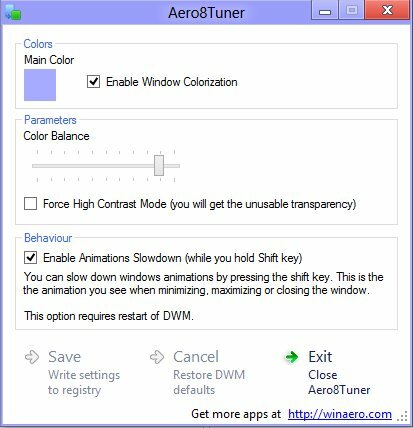
경고! 이 버전은 Windows 8 RTM 이상입니다! Windows 7 및 Windows 8 CP/DP/RP의 경우 다음을 사용할 수 있습니다. 이전 에어로 튜너 소프트웨어.
Aero8Tuner를 사용하면 다음을 수행할 수 있습니다.